¡Hola fanáticos de Apple! El artículo de solución de problemas de hoy aborda tres problemas comunes para el #iPhone7. Esperamos que encuentre útil esta publicación. Antes de continuar, permítanos recordarle…
Cómo reparar el micrófono del iPhone 7 que dejó de funcionar después de instalar una nueva actualización de iOS 11 (pasos sencillos)

Uno de los problemas relativamente comunes con los iPhones antiguos y nuevos es un micrófono roto. En esta publicación, lo guiaré a través de los pasos para reparar un micrófono que no funciona en un iPhone 7. Si posee el mismo dispositivo y está aquí porque necesita ayuda para resolver el mismo problema, entonces esta publicación es para usted. Así que sigue leyendo y obtén ayuda. Además, al final de la publicación, agregué algunos datos sobre el micrófono del dispositivo, ya que muchos usuarios preguntaron dónde está ubicado el micrófono en el iPhone 7.
¿El micrófono del iPhone no funciona?
Simplemente siga estos 3 pasos para reparar su teléfono con ReiBoot, sin pérdida de datos, GRATIS
- Haga clic para descargar ReiBoot a su PC o MAC
- Conecte su dispositivo
- Ejecute ReiBoot para resolver el problema
Funciona para iPhone 13/12/11/XS/XR/S/8/7/6/5s/5
Fix Now
Antes de seguir adelante, si tiene otras inquietudes con su nuevo iPhone, asegúrese de pasar por nuestra página de solución de problemas del iPhone 7 porque ya comenzamos a brindar soporte para el dispositivo. Además, si necesita más ayuda, siempre puede comunicarse con nosotros completando nuestro cuestionario de problemas de iPhone y brindándonos suficiente información sobre el problema.
¿Qué causa que el micrófono de su iPhone 7 falle o no funcione según lo previsto?
Solo puede haber dos posibilidades que debe considerar en este caso. O el sistema de micrófono de su iPhone está fallando o el micrófono físico (hardware) en sí está dañado. Desafortunadamente, para los problemas del micrófono que se atribuyen a daños físicos o líquidos, generalmente se requiere servicio para resolverlos. Entre los síntomas de un micrófono defectuoso en el iPhone se incluyen, entre otros, los siguientes:
- No puedo escuchar a la otra persona o no lo escucha durante una llamada telefónica o Llamada FaceTime.
- Siri no puede detectar comentarios de voz cuando se le solicita.
- El sonido de audio que escucha cuando reproduce el audio grabado no es claro o no escucha ningún sonido.
Para los problemas del micrófono causados por errores de software, tendrá más posibilidades de resolver el problema realizando algunas soluciones alternativas aplicables. y posibles soluciones que incluyen los pocos métodos que se destacan a continuación.
Posibles soluciones al problema del micrófono de su iPhone 7
Los factores comunes relacionados con los problemas del micrófono en el iPhone son los errores de conexión celular, las aplicaciones no autorizadas y el componente del micrófono dañado en su dispositivo. Puede intentar probar cada micrófono para averiguar si hay un problema con el micrófono de su iPhone y si el problema no está asociado con ningún error de conexión celular o aplicaciones defectuosas.
Pruebe los micrófonos trasero e inferior de su iPhone 7.
Su iPhone 7 tiene dos micrófonos: el receptor /micrófono frontal y el micrófono inferior. Aquí se explica cómo probar cada uno de estos micrófonos. Pruebe el micrófono principal ubicado en la parte inferior de su iPhone 7 con estos pasos:
- Abra Notas de voz.
- Toca el icono de grabación para grabar un audio.
- Habla al micrófono.
- Cuando termines de grabar, toca el icono Reproducir para reproducir la grabación. Si puede escuchar su voz claramente, entonces el micrófono principal está funcionando.
Si su grabación de audio suena débil o Siri no puede escucharlo, luego verifique el micrófono cerca de la cámara iSight en la esquina superior trasera de su iPhone . Asegúrese de que no esté obstruido con suciedad o polvo y bloqueado o cubierto.
Si sonó débil durante una conversación telefónica cuando usaba el altavoz, verifique y asegúrese de que el receptor del iPhone no esté cubierto o bloqueado.
Si la prueba del micrófono fue un éxito o ha confirmado que el micrófono de su iPhone 7 funciona, entonces debe lidiar con los problemas de software.
Suponiendo que los micrófonos físicos funcionen bien pero aún no pueda escuchar los audios y las salidas de sonido de su dispositivo, puede culpar al software. En este caso, deberá averiguar qué es exactamente lo que impide que el sistema de micrófono de su iPhone funcione correctamente. En el caso de que el micrófono haya dejado de funcionar después de instalar una nueva actualización de iOS 11, el culpable debe ser un error de actualización. Sin embargo, identificar el error es definitivamente un desafío para cualquiera. Lo más probable es que el problema tenga algo que ver con la codificación del archivo de actualización o con la forma en que se programó la actualización. La cuestión es que solo los programadores de Apple pueden realizar la depuración, por lo que los usuarios finales solo tendrán que esperar hasta que se implemente la siguiente actualización sin errores. Mientras espera, puede probar algunas soluciones alternativas y arreglos temporales. Dicho esto, continúe solucionando los problemas con estas soluciones posteriores.
Reinicie su iPhone 7.
Hay momentos en que el problema está aislado de una aplicación, como cuando el micrófono simplemente no funciona en cierta aplicación, pero funciona bien en otros aspectos. Para eliminar la posibilidad de fallas menores en las aplicaciones que causen que el sistema de micrófono deje de funcionar, intente reiniciar su iPhone. Si el primer reinicio falla, inténtelo de nuevo.
Para reiniciar su iPhone 7, simplemente realice el procedimiento habitual que consiste en presionar el Botón de encendido hasta que Deslice para Aparece la etiqueta Apagar , luego arrastre el control deslizante para apagar el dispositivo por completo. Espere unos 30 segundos antes de presionar el botón de encendido nuevamente para volver a encenderlo.
Al hacerlo, se corregirán los problemas técnicos menores y los errores de software que podrían haber afectado el sistema del micrófono de alguna manera.
Actualice iOS a la última versión.
Si el problema del micrófono con el que está lidiando es realmente un problema posterior a la actualización, lo más probable es que se resuelva con otra actualización que contenga el parche de reparación requerido. Si este es un problema generalizado después de la actualización más reciente de iOS 11, Apple debería responder de inmediato implementando una nueva actualización de firmware para solucionar el problema. Es por eso que se recomienda encarecidamente instalar nuevas actualizaciones disponibles en su dispositivo.
- Para buscar actualizaciones, vaya a Configuración-> General-> Actualización de software. Verás una notificación de actualización si hay una nueva versión de iOS disponible para tu iPhone. Sin embargo, antes de instalar, asegúrese de crear una copia de seguridad de los datos actuales de su iPhone para su custodia.
- Una vez que esté todo listo, regrese al menú de actualización y luego toque la opción para Descargar e instalar el archivo de actualización en su dispositivo.
Asegúrese de mantener su iPhone conectado a Wi-Fi y que esté lo suficientemente cargado para evitar interrupciones en el proceso de actualización.
Restablezca todas las configuraciones en su iPhone 7.
Restablecer todas las configuraciones en su iPhone puede ser la solución potencial, especialmente si la nueva actualización de iOS anula su configuración actual, lo que eventualmente provocó que el sistema de micrófono fallara. Esta opción de reinicio restaurará su configuración a los valores predeterminados, pero sin afectar ninguno de los datos de su iPhone, a diferencia de lo que ocurre con un reinicio de fábrica o un reinicio maestro. Aun así, aún se recomienda que mantenga una copia de seguridad de toda su información crítica de antemano.
- Para restablecer todas las configuraciones en su iPhone 7, vaya a Configuraciones-> General-> Restablecer-> Restablecer todas las configuraciones.
- Si se le solicita, ingrese la contraseña de su dispositivo para continuar y luego toque Restablezca todas las configuraciones nuevamente para confirmar.
Su iPhone se reiniciará cuando se complete el reinicio. Espere hasta que se inicie y luego pruebe los micrófonos nuevamente para ver si el problema ya se solucionó.
Restablecimiento de fábrica o restauración del modo DFU.
Un restablecimiento de fábrica borrará todos los datos de su iPhone, incluida su información personal, y restaurará su dispositivo a sus valores predeterminados de fábrica. Esto puede solucionar el problema, especialmente si se desencadena por algunos errores del sistema. Por otro lado, una restauración en modo DFU es el tipo más alto de restauración de iOS que puede hacer si el problema persiste después de un restablecimiento de fábrica. Es el tipo más profundo de restauración del sistema que generalmente llevan a cabo los técnicos de Apple en la barra de Genius cuando solucionan problemas de iPhone asociados con errores de software complejos.
Si bien cualquiera de los métodos puede ofrecerle la solución definitiva, todavía existe una pequeña posibilidad de que el problema persista debido a un componente de hardware defectuoso. Dicho esto, solo proceda con estas opciones si está seguro de que su iPhone 7 no tiene daños físicos o líquidos. Además de perder información crítica, también puede terminar teniendo un iPhone totalmente disfuncional si una restauración en modo DFU se interrumpe o no se completa correctamente debido a daños en el hardware.
Otras sugerencias
- Desconecte o quite cualquier accesorio que esté enchufado en el conector para auriculares de su iPhone.
- Si tiene problemas con el micrófono mientras graba un video, asegúrese de no bloquear el micrófono y el micrófono iSight con los dedos mientras sujeta el dispositivo.
- Retire los protectores de pantalla, las películas o las fundas, especialmente las que sean de terceros, ya que pueden encajar en su iPhone y terminar cubriendo el micrófono, el micrófono iSight o el receptor del iPhone en su lugar.
- Revise el micrófono en busca de suciedad, polvo o suciedad obstruida. Si es necesario, límpielo primero.
Comuníquese con el Soporte de Apple o con el proveedor de su dispositivo para escalar el problema y seguir buscando asistencia si ninguno de los métodos anteriores puede solucionarlo.
¿Dónde está el micrófono en el iPhone 7?
Tenemos lectores que nos han preguntado la ubicación del micrófono del iPhone 7 y esto es lo que necesita saber. El iPhone 7 en realidad tiene 4 micrófonos. Dos de ellos están ubicados en la parte inferior del dispositivo, como se muestra en esta imagen:
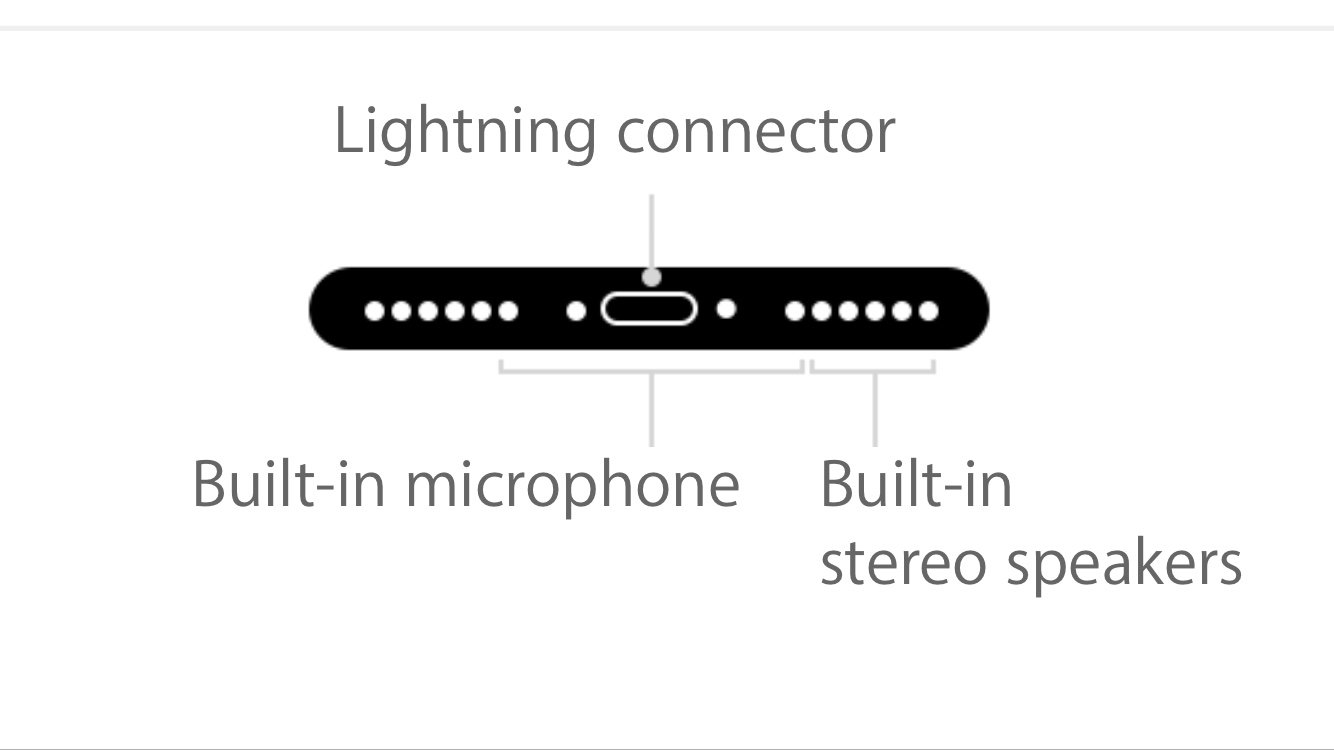
Esto muestra que la parrilla derecha tiene parlantes estéreo incorporados y un micrófono incorporado, mientras que la parrilla izquierda solo tiene un micrófono incorporado. Esa rejilla de la izquierda es solo para fines estéticos.
El tercer micrófono está ubicado entre el flash True Tone y la cámara iSight. Este micrófono se agregó en el iPhone 5. Y el último micrófono se encuentra dentro del auricular. Este micrófono también se introdujo en el iPhone 5, para realizar la cancelación de ruido en la voz que entra durante las llamadas.
Y ahí es donde se encuentra el micrófono en el iPhone 7 y espero que esto te ayude, de alguna manera.
Conéctese con nosotros
Estamos comprometidos a ayudar a nuestros lectores a solucionar los problemas con sus teléfonos y a aprender cómo usar sus dispositivos correctamente. Entonces, si tiene otros problemas, puede visitar nuestra página de solución de problemas para que pueda verificar por sí mismo los artículos que ya hemos publicado que contienen soluciones a problemas comunes. Además, creamos videos para demostrar cómo se hacen las cosas en su teléfono. Visita nuestro canal de Youtube y suscríbete. Gracias.
